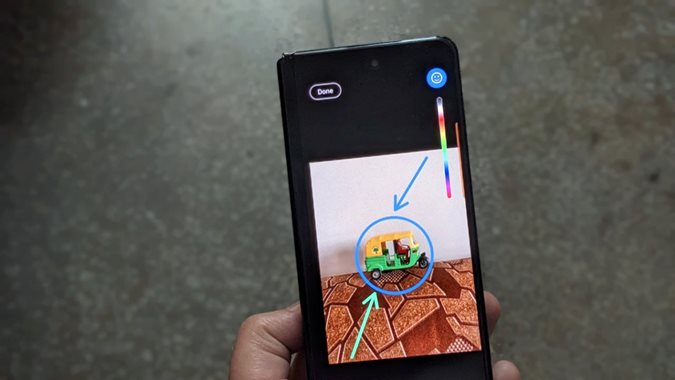Содержание
Вы получили в WhatsApp фотографию, к которой хотите добавить стрелку или нарисовать кружок, чтобы указать что-то? Или вы хотите отправить отмеченную фотографию со своей стороны? Не беспокойтесь. В этом посте мы расскажем вам, как добавить стрелку или кружок на фотографию в WhatsApp на Android и iPhone. Давайте начнем.
Как добавить стрелку или круг на фотографию в WhatsApp на Android
Существуют разные способы нарисовать стрелку или круг на изображении в WhatsApp на Android.
1. Добавьте стрелку или круг к изображению статуса WhatsApp
1. Откройте приложение WhatsApp на своем Android.
2. Откройте вкладку Статус и нажмите значок Камера.
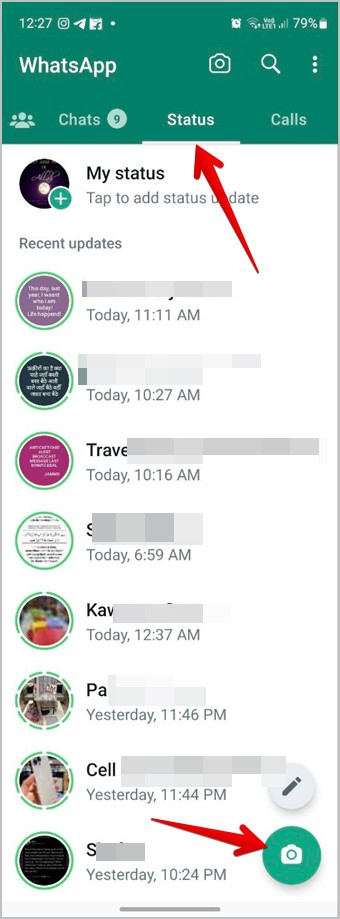
3. Выберите фотографию, на которой вы хотите нарисовать круг, добавить стрелку или линию.
4. Нажмите на значок Эмодзи вверху панели инструменты редактирования , и на вкладке «Стикеры» вы увидите стикеры различной формы.
5. Нажмите на нужную фигуру, например стрелку, круг или прямоугольник, чтобы добавить ее на изображение.
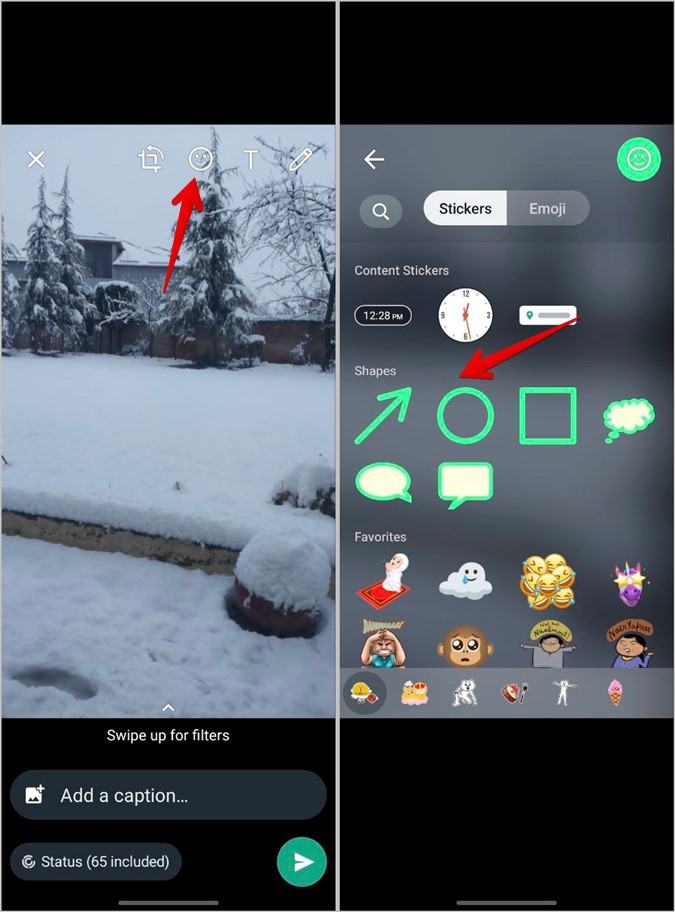
6. После добавления коснитесь и удерживайте его, а затем перетащите в нужное место на изображении. Или используйте ползунок цвета справа, чтобы изменить цвет добавленной вами стрелки или круга.
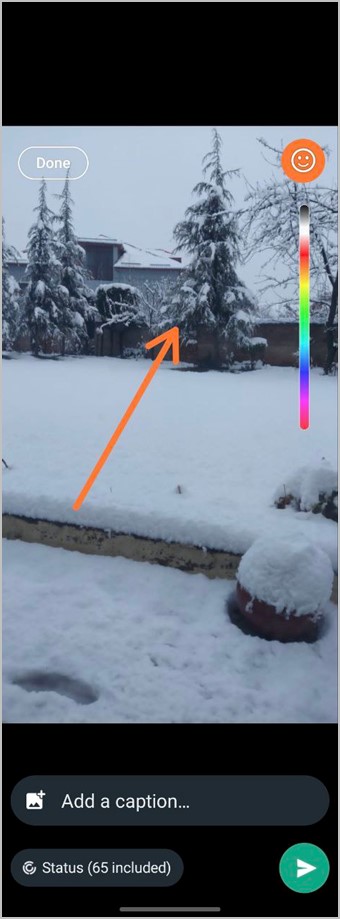
Совет для профессионалов: Узнайте, как скачать статус WhatsApp.
2. Добавьте стрелку или круг на полученное изображение
Если вы получили в WhatsApp от кого-то фотографию, на которой хотите добавить стрелку или нарисовать круг, выполните следующие действия:
1. Запустите WhatsApp и откройте чат, в котором вы получили изображение.
2. Нажмите на изображение, чтобы открыть его в WhatsApp.
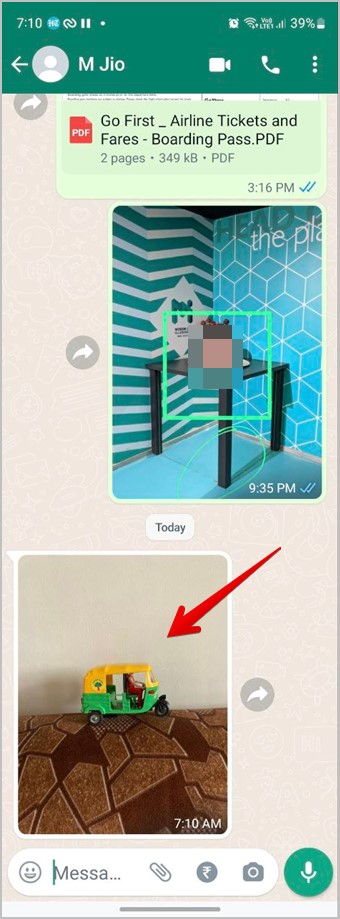
3. Затем нажмите на значок Кебаб (трехточечный) вверху и выберите в меню Изменить. p>
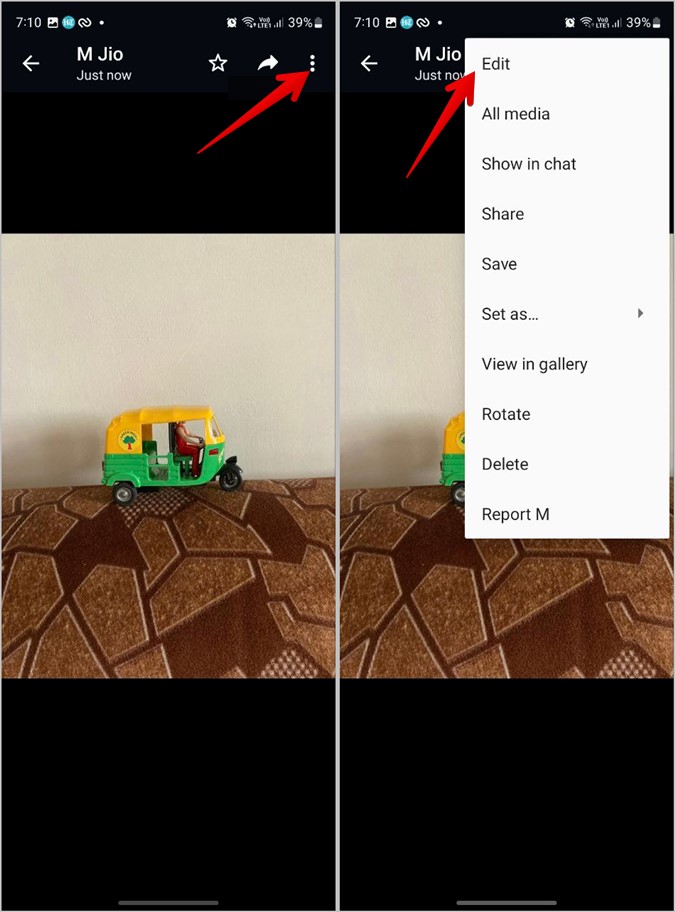
3. Появится инструмент рисования (каракули). Если вы хотите что-то нарисовать, нарисуйте это пальцем. Либо нажмите Готово вверху, чтобы перейти к следующему экрану.
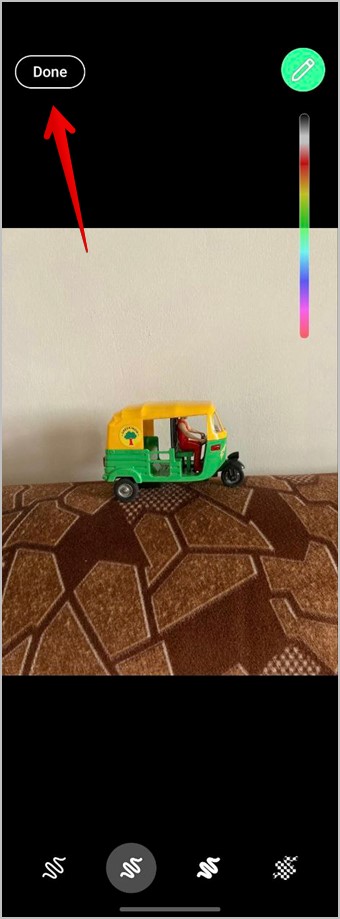
4. Теперь нажмите на значок Эмодзи вверху и выберите стрелку или кружок в разделе «Фигуры».
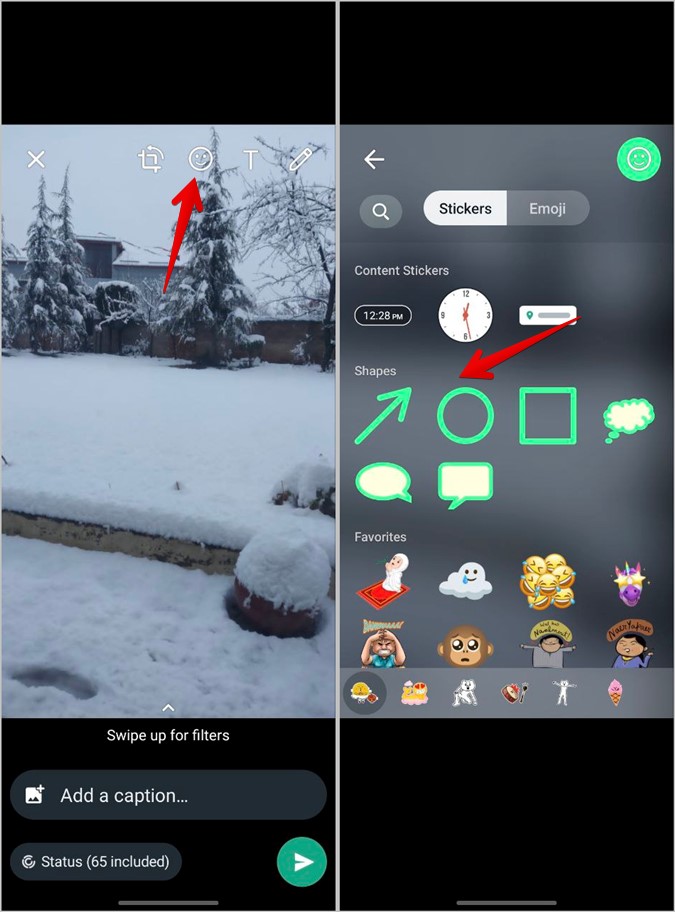
5. Пальцем переместите фигуру на изображении или измените ее цвет с помощью ползунка цвета. Используйте жест сжатия и разведения, чтобы увеличить или уменьшить размер фигуры
6. Наконец, нажмите Отправить, чтобы поделиться изображением с помощью стрелки или круга.
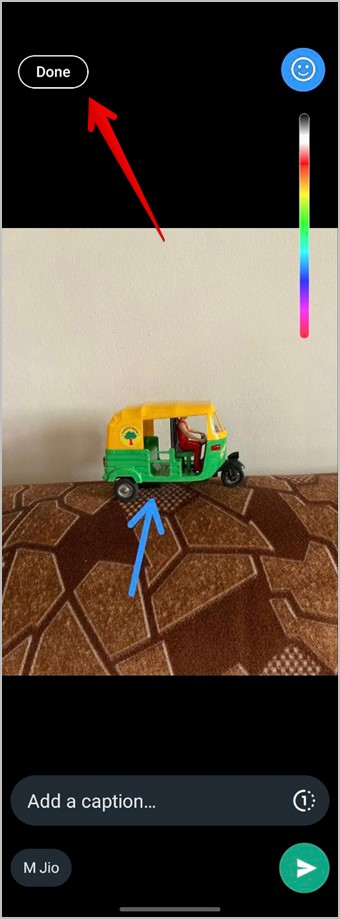 <
<Совет. Узнайте, как загрузить несколько фотографий из WhatsApp.
3. Отправьте новое изображение с помощью стрелки или круга в чат WhatsApp
Чтобы нарисовать круг или добавить стрелку на фотографию из галереи или новую фотографию в WhatsApp, выполните следующие действия:
1. Запустите WhatsApp и откройте чат, в который вы хотите отправить изображение.
2. Нажмите на значок Камера в поле для ввода текста и либо сделайте новый снимок, либо выберите существующее изображение.
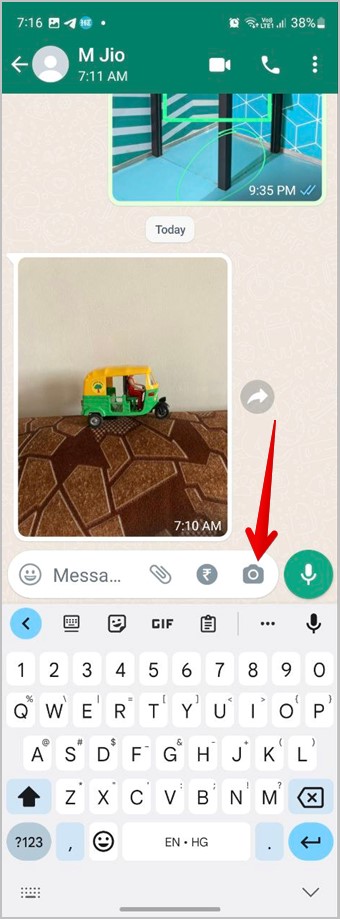
3. Когда изображение появится на экране предварительного просмотра, коснитесь значка Эмодзи вверху и выберите кружок или стрелку из Фигур раздел.
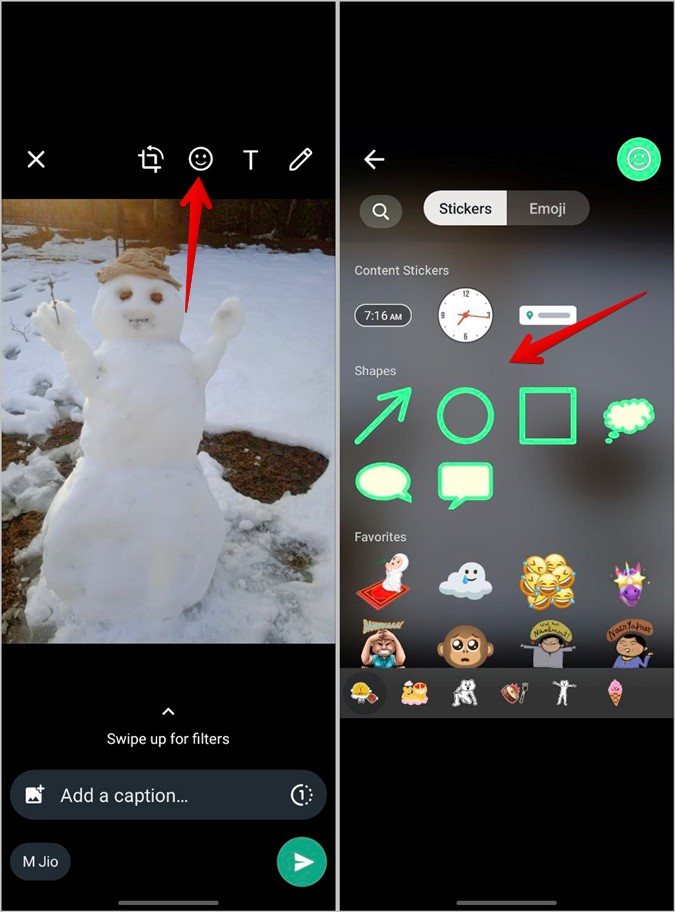
4. Настройте форму, изменив ее цвет с помощью ползунка справа. Или измените его размер, используя жесты разведения и разведения пальцев. Чтобы удалить фигуру, удерживайте ее и перетащите на значок корзины вверху.
Совет для профессионалов. Узнайте, как удалить отправленные изображения WhatsApp сэкономить место.
Как добавить стрелку или круг к фотографии в WhatsApp на iPhone
WhatsApp не предлагает стикеры с фигурками на iPhone. Таким образом, вы не можете добавить стрелку или кружок к изображению в WhatsApp. Однако есть два обходных пути, как показано ниже:
1. Добавьте эмодзи со стрелкой или кругом
Вместо стикера-фигуры вы можете добавить к изображению эмодзи в виде стрелки или круга. как показано в следующих шагах:
1. Выберите фото в статусе WhatsApp или в чате.
2. На экране предварительного просмотра нажмите значок Эмодзи вверху.
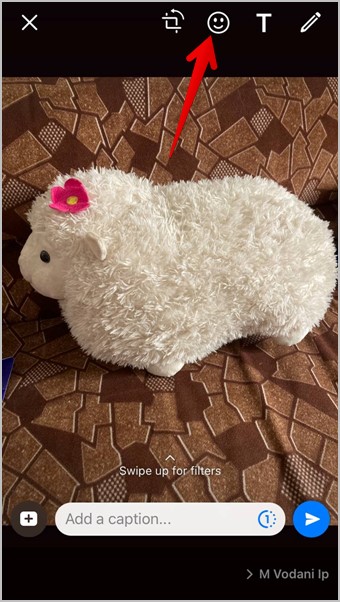
3. Коснитесь значка Поиск и введите стрелку. Появятся доступные смайлы со стрелками. Нажмите на стрелку, которую вы хотите добавить к своему изображению. Аналогичным образом найдите смайлик в виде круга.
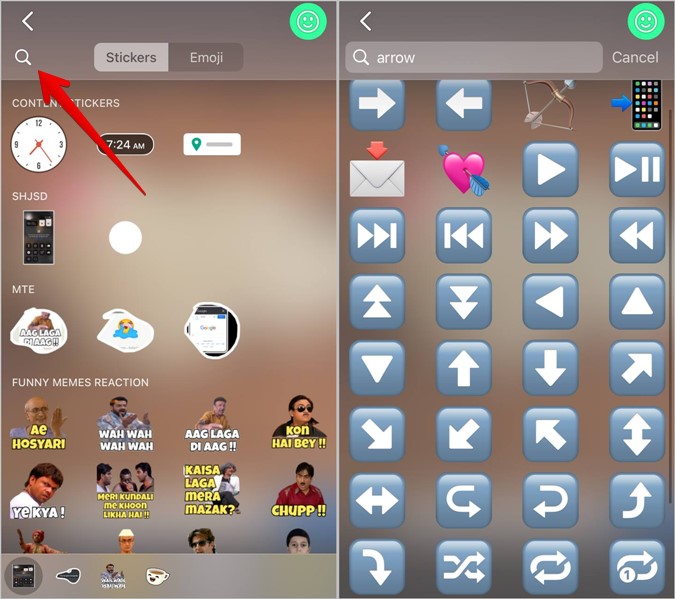
4. Коснитесь и удерживайте стрелку или кружок смайлика, а затем переместите его в нужное место на изображении. Или используйте жест разведения и разведения, чтобы увеличить или уменьшить размер смайлика.
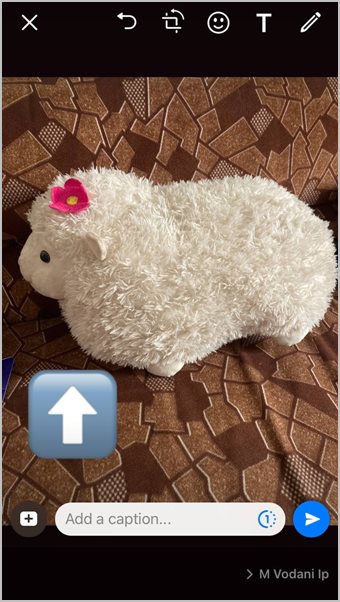
2. Используйте редактор разметки на iPhone
Другой способ нарисовать круг или добавить стрелку к изображению WhatsApp — использовать Редактор разметки iPhone . Как и ожидалось, это будет работать за пределами WhatsApp.
Выполните следующие действия, чтобы пометить изображение WhatsApp с помощью редактора разметки:
1. Откройте изображение в приложении Apple Photos.
2. Нажмите кнопку Изменить вверху и нажмите значок Перо.
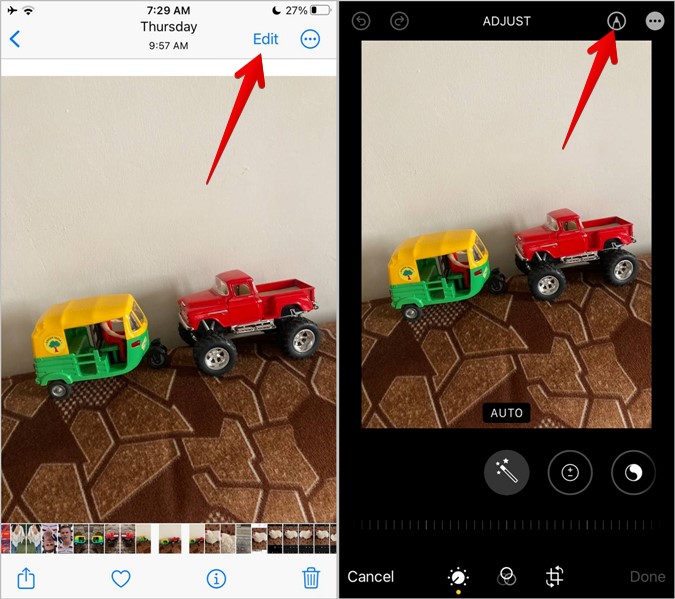
3. Появится редактор разметки. Нажмите на значок (+) внизу и выберите нужную фигуру с помощью стрелки или круга, чтобы добавить ее на изображение.
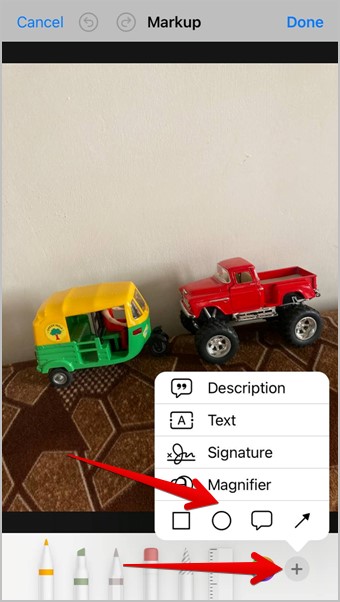
4. Используйте синие точки на стрелке или кружке, чтобы изменить их размер. Вы также можете выбрать другой цвет стрелки или круга из доступных вариантов внизу.
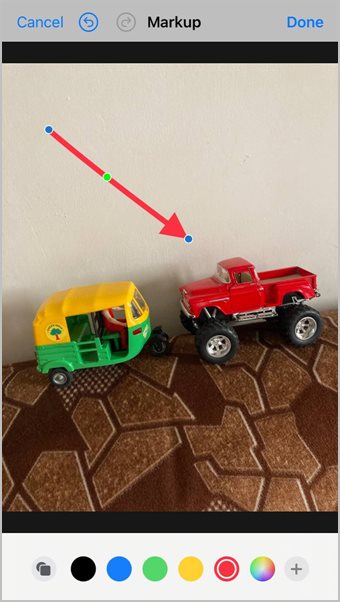
5. Нажмите Готово, а затем Готово, чтобы сохранить изображение.
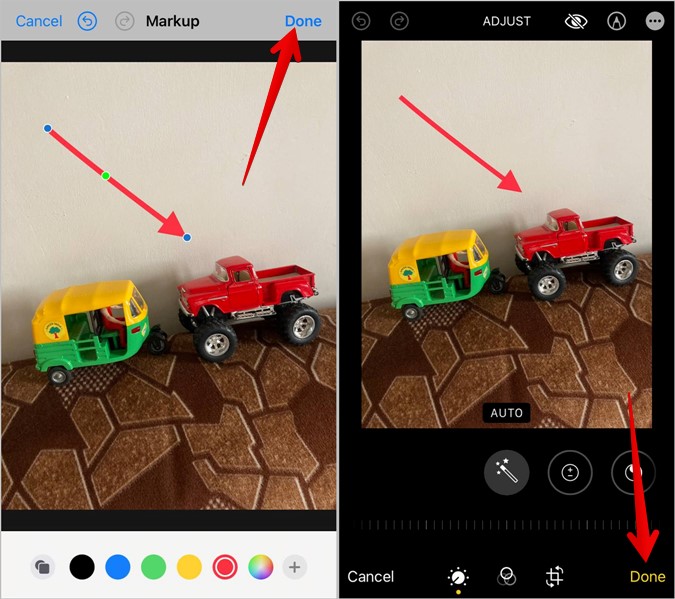
6. Откройте WhatsApp и добавьте отредактированное изображение в свой статус или отправьте его в чат.
Совет для профессионалов: Изучите значение различных значков и символов в WhatsApp .
Используйте стикеры
После того как вы добавили стрелку или кружок на изображение в WhatsApp, узнайте, как использовать наклейки поставить лайк профессионалу. Также научитесь создавать свои собственные наклейки . И посмотрите лучшие приложения со стикерами для WhatsApp.